Ratgeber für die Messenger-App WhatsApp-Backup hängt: So lösen Sie das Problem
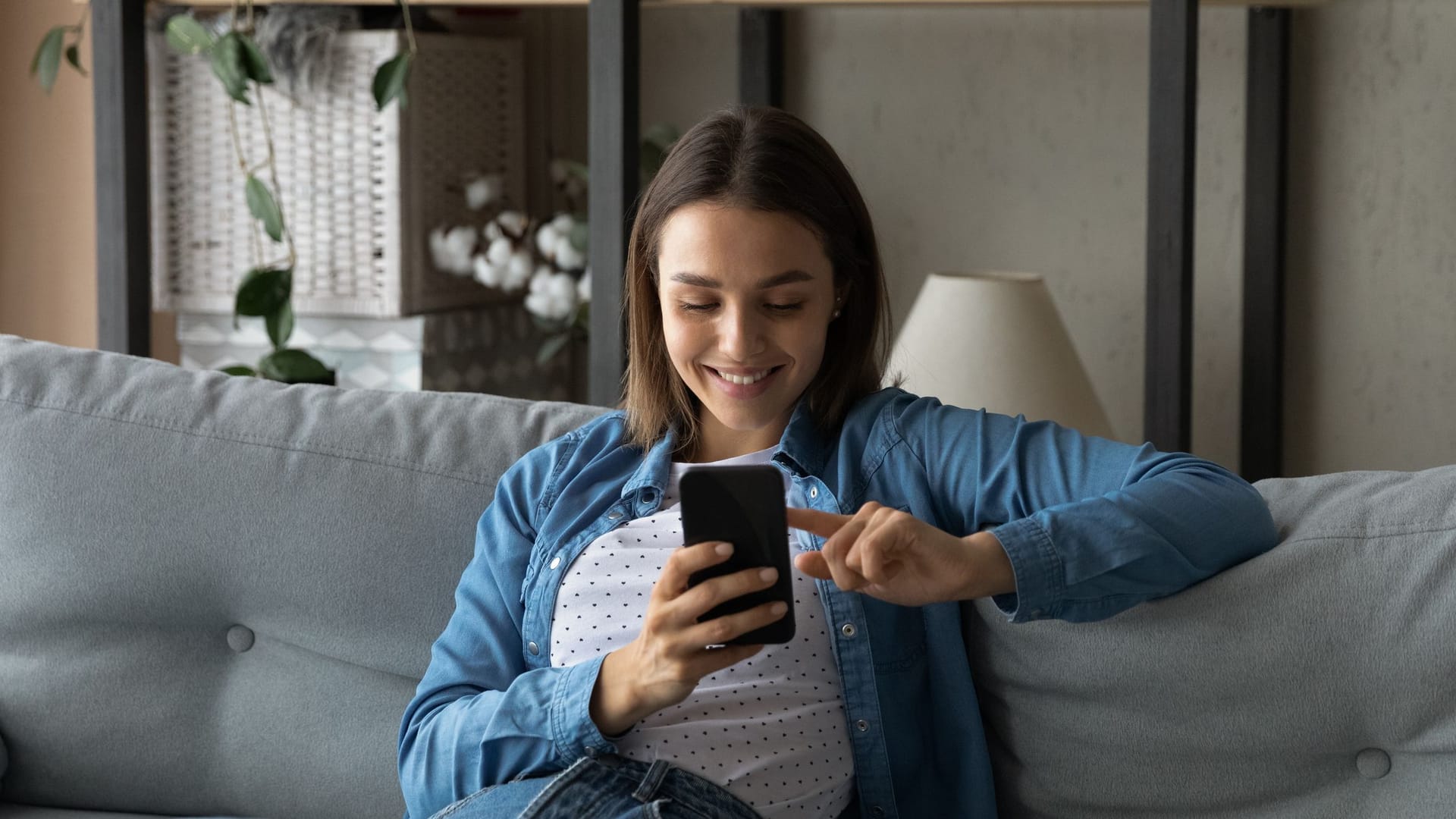

Wenn Ihr WhatsApp-Backup ständig hängt und einfach nicht lädt, sollten Sie dringend etwas unternehmen. Denn sonst droht irgendwann ein Datenverlust.
Eine regelmäßige Sicherung Ihrer Chat-Verläufe ist wichtig, falls Sie Ihr Smartphone verlieren oder beschädigen. Ansonsten kann es zu einem dauerhaften Verlust von Unterhaltungen mit bedeutsamen und schützenswerten Inhalten kommen. Leider hängt sich WhatsApp bei der Backup-Erstellung hin und wieder auf – oftmals sogar erst bei 98 oder 99 Prozent des Ladevorgangs. Mit diesen Maßnahmen sorgen Sie dafür, dass die Datensicherung gelingt.
Diese Maßnahmen helfen, wenn Ihr WhatsApp-Backup hängt
Da Google Drive den für die Sicherung Ihrer Chatverläufe benötigten Platz nicht auf Ihr Speicherkontingent anrechnet, kann ein überfüllter Cloud-Speicher auf Android-Geräten nicht der Grund dafür sein, dass Ihr WhatsApp-Backup nicht funktioniert. Zumeist liegt die Ursache an der Anwendung selbst oder einer instabilen Internetverbindung.
Mit den folgenden Maßnahmen sorgen Sie dafür, dass Ihr Backup bei WhatsApp wieder korrekt erstellt wird und nicht mehr hängt:
- Achten Sie auf eine schnelle und stabile Internetverbindung. Verwenden Sie vorzugsweise ein WLAN-Netz.
- Prüfen Sie im Google Play Store, ob eine neue Version von WhatsApp vorliegt und installieren Sie diese gegebenenfalls.
- Führen Sie einen Neustart Ihres Smartphones durch.
- Öffnen Sie die App-Info des Messengers und löschen Sie im Bereich "Speicher" den Cache der Anwendung.
- Sofern Sie über ein vollständiges Backup verfügen, deinstallieren Sie WhatsApp von Ihrem Smartphone und laden es anschließend erneut herunter.
Wenn das WhatsApp-Backup auf dem iPhone nicht funktioniert
Wird Ihr Backup bei WhatsApp auf Ihrem iPhone nicht korrekt erstellt, versuchen Sie zunächst einige der oben für Android-Smartphones genannten Maßnahmen. Sorgen Sie also für eine stabile Internetverbindung, führen Sie einen Neustart durch und installieren den Messenger gegebenenfalls neu. Auch das Ab- und Anmelden beim iCloud-Dienst schafft bereits Abhilfe.
Stolperstein "Backup wird vorbereitet"
In der iCloud von Apple benötigen Sie mindestens die 2,05-fache Größe Ihrer WhatsApp-Sicherung an freiem Speicherplatz, da das Backup sonst nicht lädt. Infolgedessen hängt WhatsApp auf dem iPhone häufig bei der Meldung "Backup wird vorbereitet". Prüfen Sie also zuerst, ob das Speicherkontingent bei iCloud für eine Sicherung ausreicht und löschen Sie andernfalls Daten, die Sie nicht mehr brauchen.
Darüber hinaus schaffen Sie freien Speicherplatz, indem Sie durch folgende Schritte ein bereits bestehendes Backup aus dem Cloud-Speicher entfernen:
- Rufen Sie die Einstellungen Ihres iPhones auf und navigieren Sie anschließend zu "iCloud > Speicher > Speicher verwalten".
- Suchen Sie den Eintrag für WhatsApp und löschen Sie darüber Ihr altes Backup.
- Starten Sie Ihr iPhone neu. Danach erstellen Sie eine neue Sicherung Ihrer Chatverläufe.
Hinweis: Durch die oben genannten Schritte löschen Sie womöglich das einzige WhatsApp-Backup, worüber Sie noch verfügen. Sollte es danach weiterhin Probleme mit der Sicherung geben, besteht die Gefahr, dass Sie damit all Ihre Chatverläufe dauerhaft verlieren.
- faq.whatsapp.com: "Informationen zu Google Drive-Backups" (Stand: 23.03.2023)
- faq.whatsapp.com: "Backup in iCloud erstellen" (Stand: 23.03.2023)



















